Google検索結果のPDF、XLS、PPT等のラベルに色付けするスクリプト

この記事では、PCウェブサイト版「Google」の検索結果に表示される各ファイル(pdf、xlsx、docx、pptxなど)のラベルを分かりやすいよう強調表示してくれるJavaScript「ファイルの種類を強調表示」について書きます。
ウェブサイトに「JavaScript」を適用できるChrome拡張機能・Firefoxアドオン「Tampermonkey(タンパーモンキー)」を利用します。
「Google」の検索結果には、記事ページだけでなく、各種ファイルもインデックス(表示)されるようになっています。普段目にするのは「PDF」ファイルとかだと思います。
「Windows11 filetype:pdf」で検索すると、PDFファイルだけの検索結果になります。PDFファイルには、URLの右端に「PDF」とラベルボタンが表示されています。
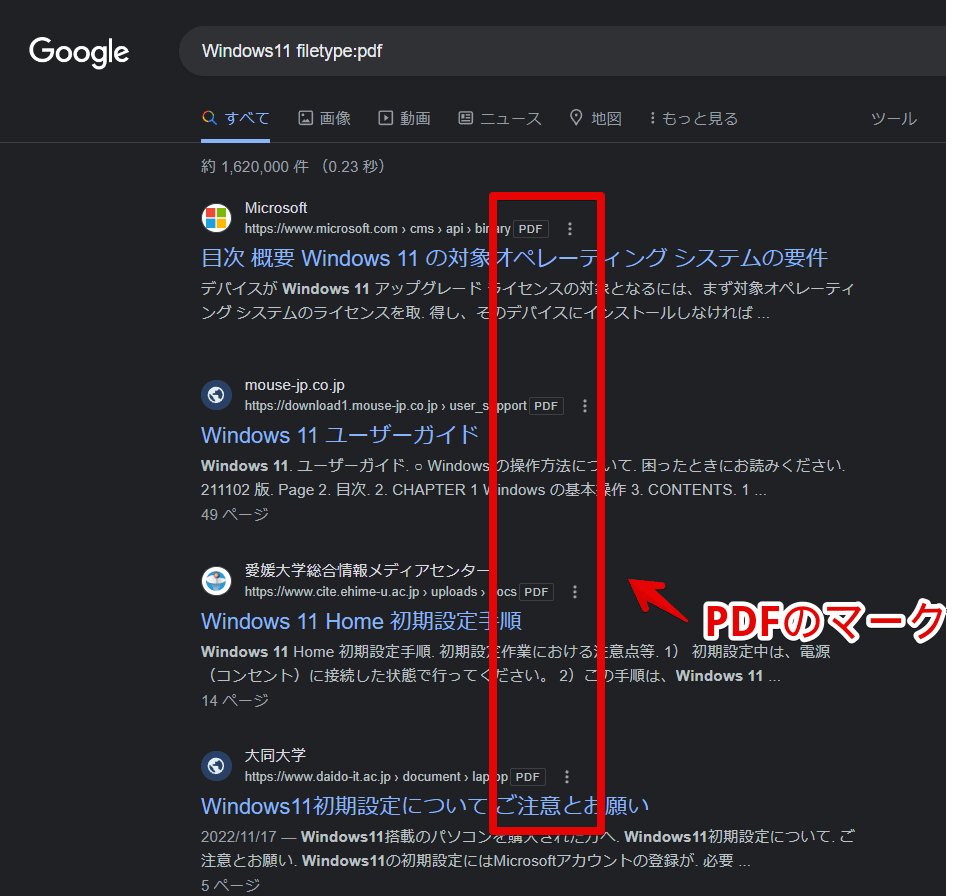
ここで通常のウェブサイトと見分けられますが、人によっては、分かりにくいと思うかもしれません。モノクロなので、そこまで他と見分けがつきません。
本記事で紹介するユーザースクリプトを導入することで、このラベルボタンをカラフルにします。PDFなら赤色、Excelファイルなら緑色といった感じで、一目で分かりやすくなります。
記事執筆時点(2024年01月)で、対応しているファイルの種類は以下のとおりです。以下のファイルが検索結果に表示された場合、そのラベルを装飾してくれます。
- xls、xlsx
- doc、docx
- ppt、pptx
- kml、kmz
任意のウェブサイトに自分で作成した「JavaScript」を実行できるChrome拡張機能「Tampermonkey(タンパーモンキー)」を利用します。(Firefoxはこちら)本拡張機能以外にも、「JavaScript」を実行できる拡張機能はいくつかあります。どれでもOKです。
自身の環境上で他人には影響しません。いつでもオンオフできます。本記事は、拡張機能を導入できるPCブラウザ向けです。スマホやタブレットではできません。
リリース元:ysnr777
記事執筆時のバージョン:0.5.1(2023年12月7日)
「Tampermonkey」のインストール方法
Chromeウェブストアから「Tampermonkey」をインストールします。
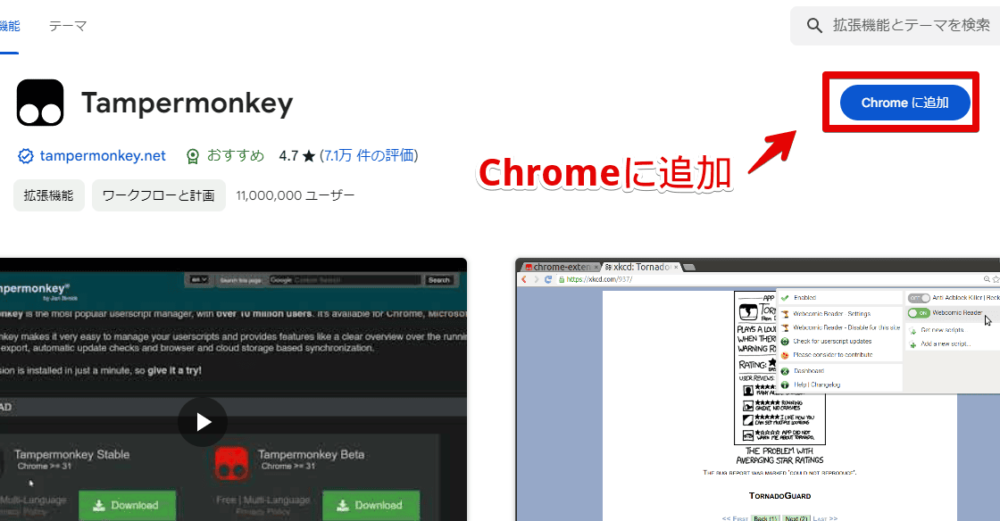
Firefoxをご利用の方は、以下からインストールできます。
「拡張機能を追加」をクリックします。
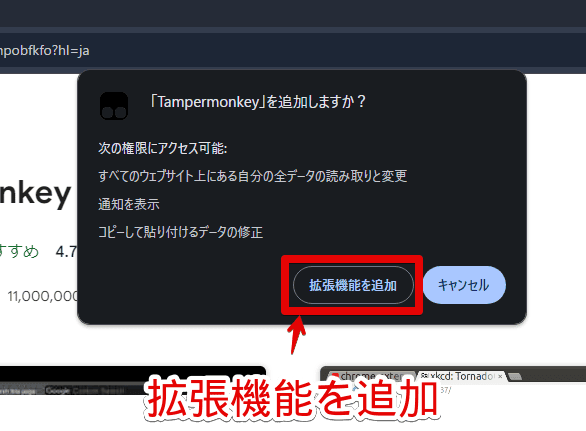
拡張機能のツールバー内に追加されればOKです。
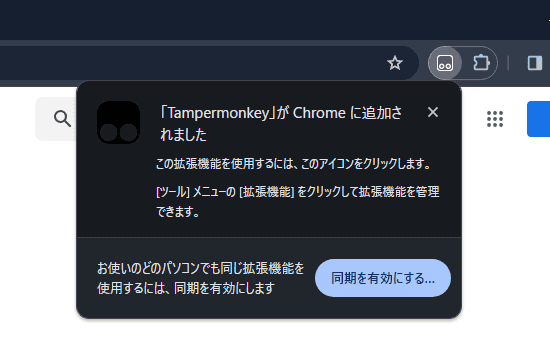
詳しい使い方については、以下の記事を参考にしてみてください。本記事は、既にインストールして、ある程度使い方を知っている前提です。
スクリプトのインストール方法
以下のサイトからスクリプトをインストールできます。
「スクリプトをインストール」をクリックします。
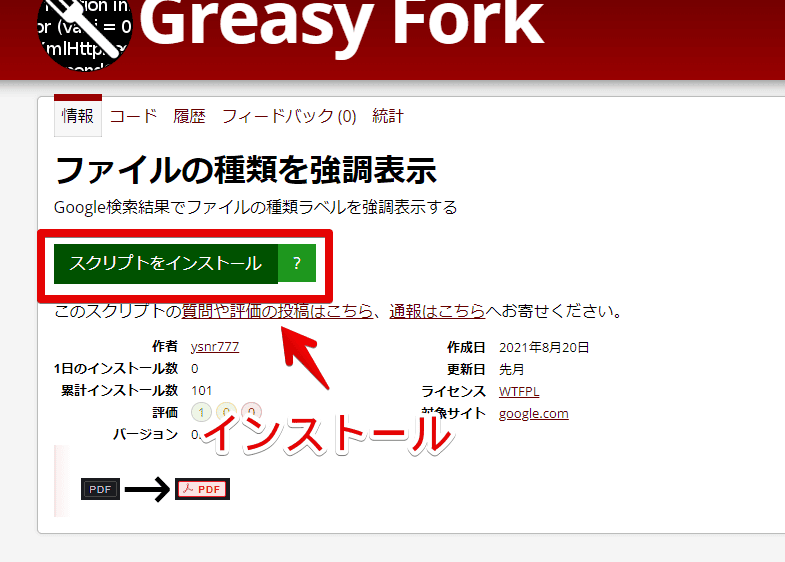
「Tampermonkey」を導入している場合は、自動的に「Tampermonkey」画面が表示されます。「インストール」をクリックします。
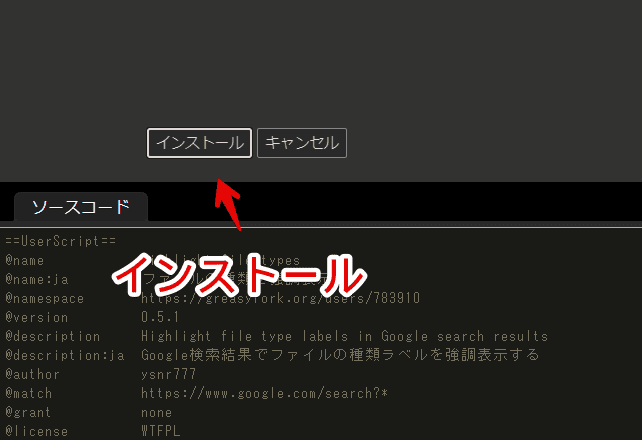
使い方
「Google」の検索結果にアクセスします。既に開いている場合は、一度リロードします。インストールした「Tampermonkey」アイコンをクリックして、「ファイルの種類を強調表示」が有効になっていることを確認します。
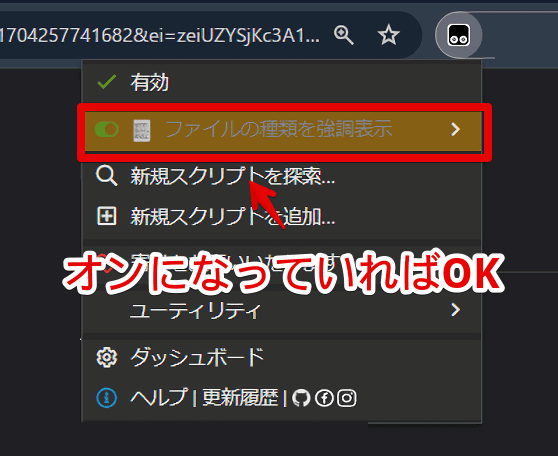
この状態で、実際に装飾されているか確認するため、PDFやExcelファイルを検索結果に表示させます。一つずつ紹介します。
一時的に「JavaScript」を停止させたい場合は、「Tampermonkey」アイコン→登録したスクリプトを左クリックします。オンオフを切り替えられます。右クリックすると、編集画面を開きます。オンオフした後は、一度対象ページをリロードする必要があります。
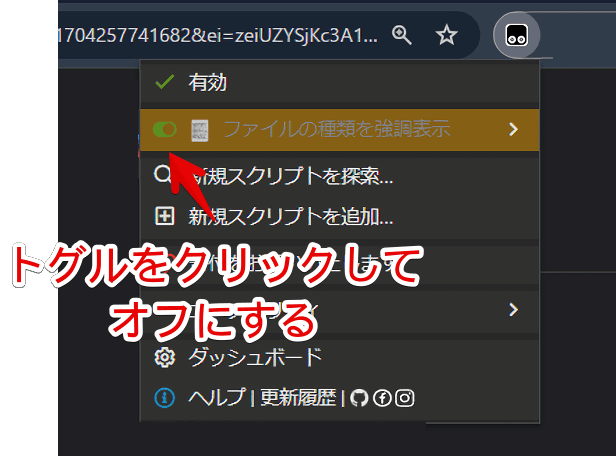
pdfファイル
「Windows11 filetype:pdf」で検索すると、検索結果をPDFファイルだけに絞り込めます。
本スクリプト導入後は、モノクロではなく、赤色のラベルボタンで表示されます。しっかり強調されているので、分かりやすいと思います。文字の横に「Adobe Acrobat Reader」アイコンが設置されています。
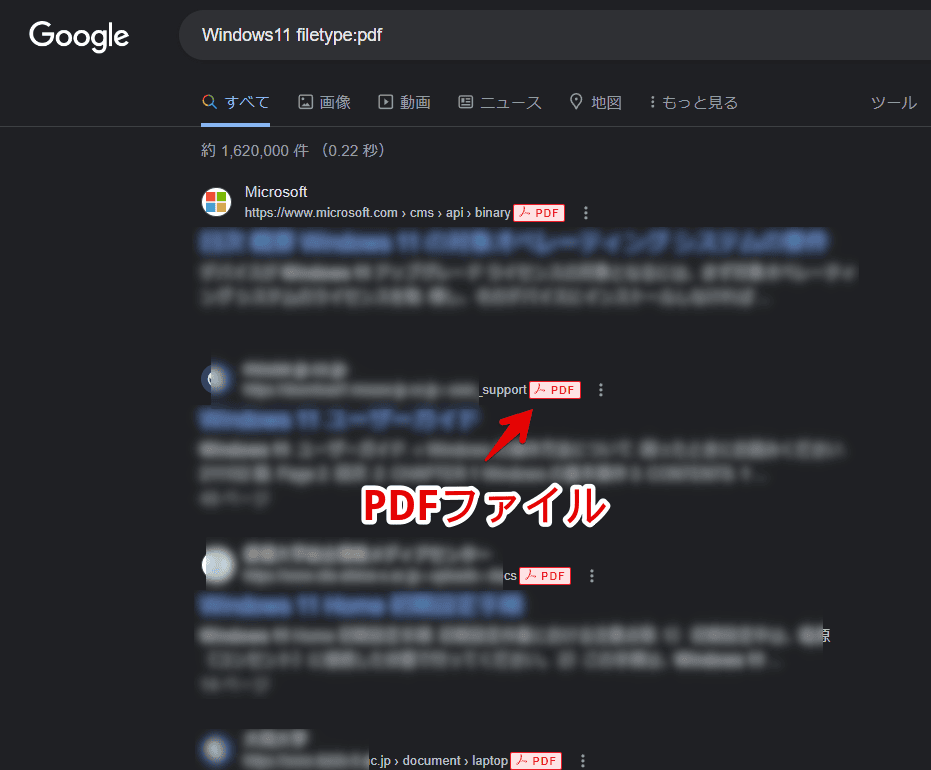
中身には影響しません。あくまで検索結果のラベルボタンを装飾するだけです。
xls、xlsxファイル
「Windows filetype:xlsx」で検索すると、Excelファイルに絞り込めます。「xls」と「xlsx」の場合、ラベルは緑色になります。
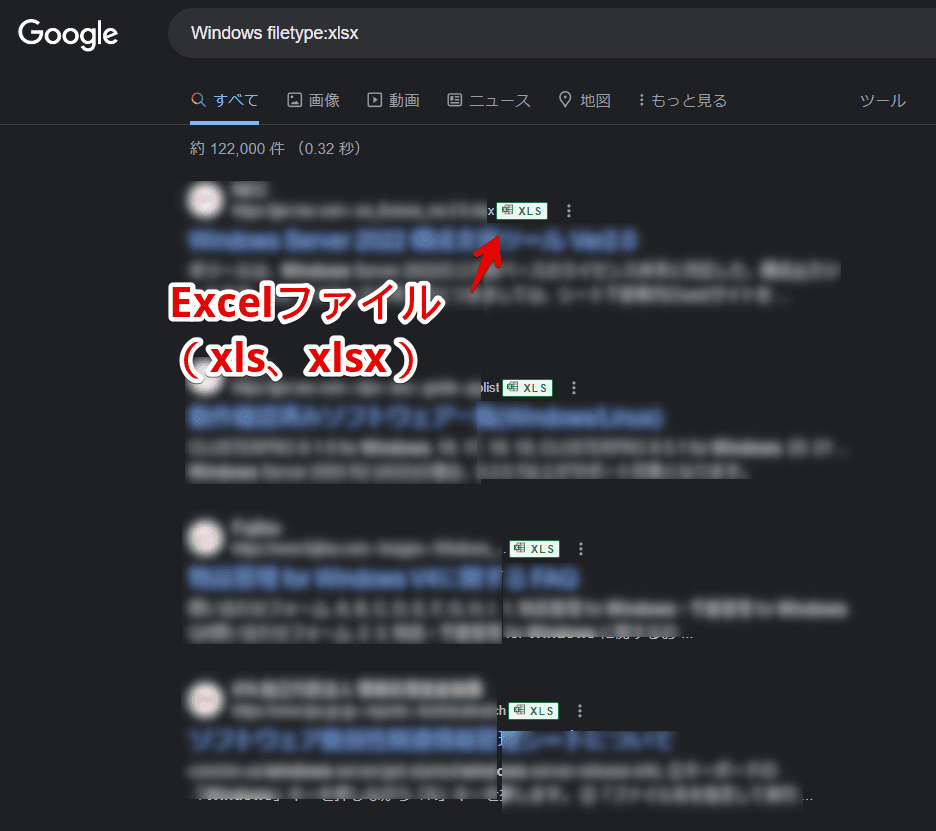
doc、docxファイル
「Windows filetype:doc」で検索すると、ドキュメント(Word)ファイルに絞り込めます。「doc」と「docx」の場合、ラベルは青色になります。「Word」のアイコンが設置されます。
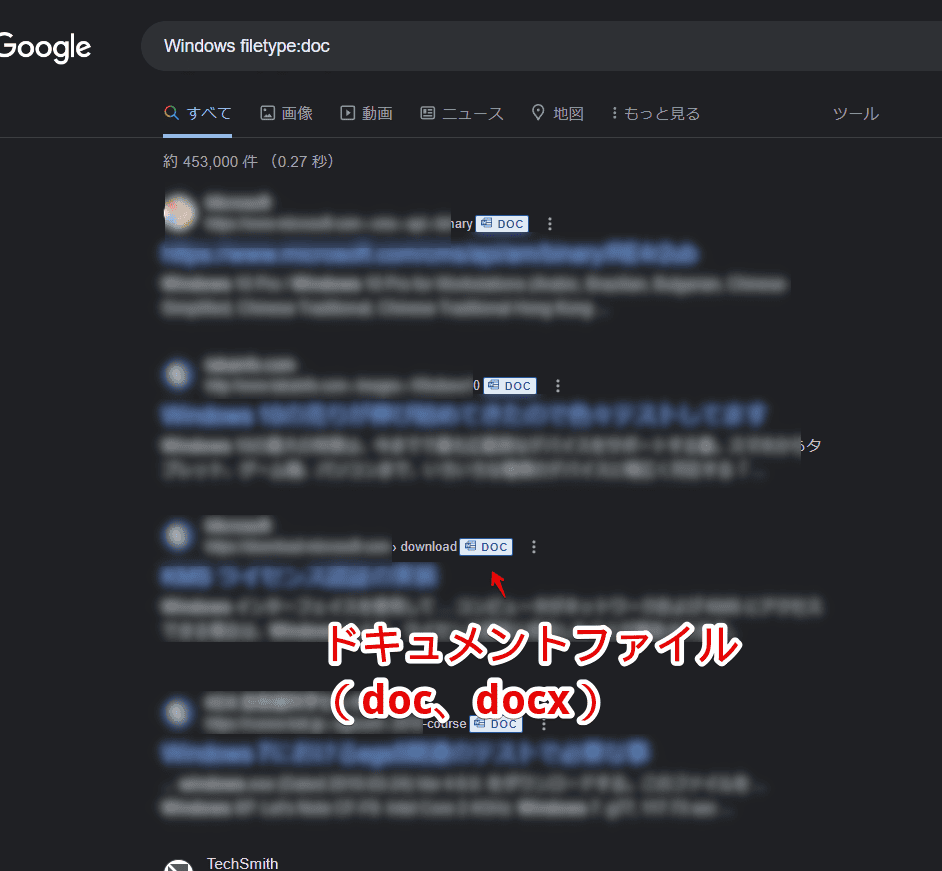
ppt、pptxファイル
「Windows filetype:pptx」で検索すると、プレゼンテーションファイルに絞り込めます。「ppt」と「pptx」の場合、ラベルはオレンジ色になります。「PowerPoint」のアイコンが設置されます。
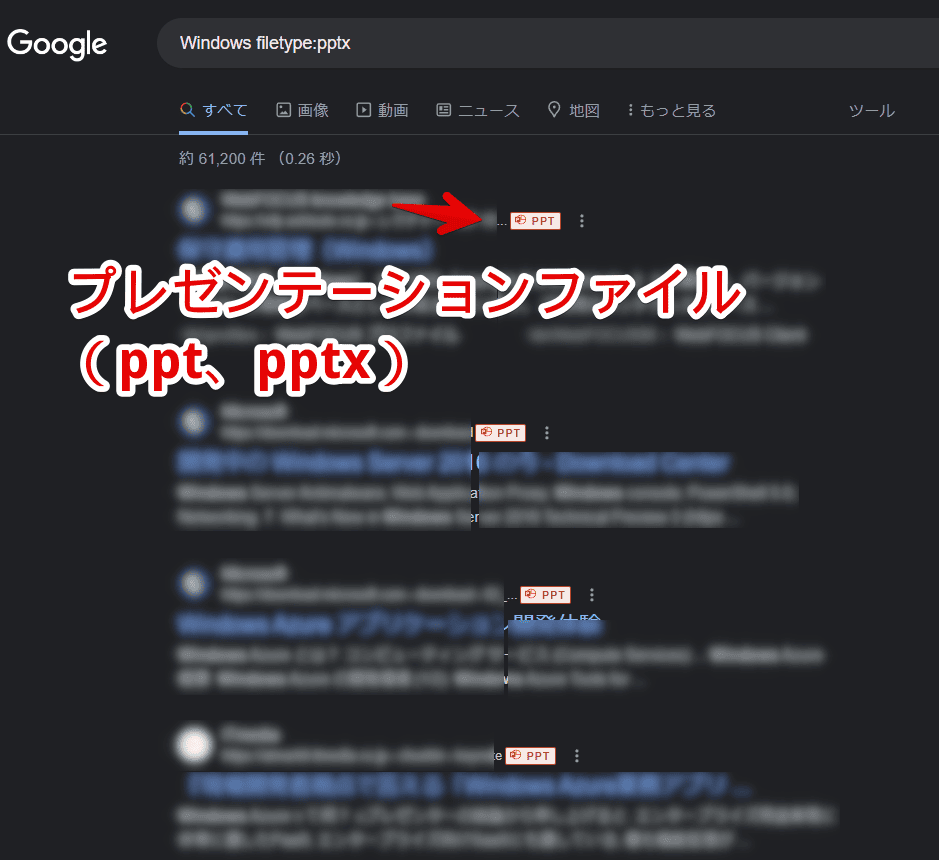
スクリプトの削除方法
「Tampermonkey」アイコンを左クリック→「ダッシュボード」をクリックします。
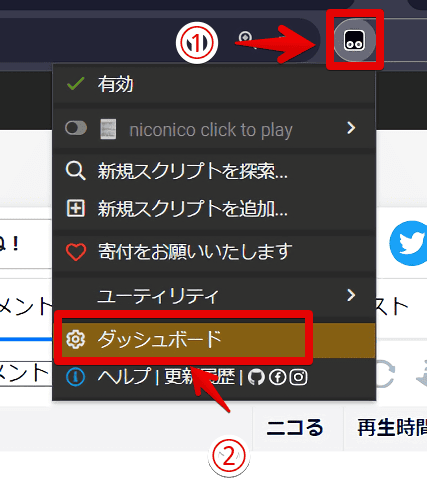
インストールしているスクリプトが一覧表示されるので、消したいスクリプト(今回の場合、「ファイルの種類を強調表示」)の右端にあるゴミ箱アイコンをクリックします。削除されます。
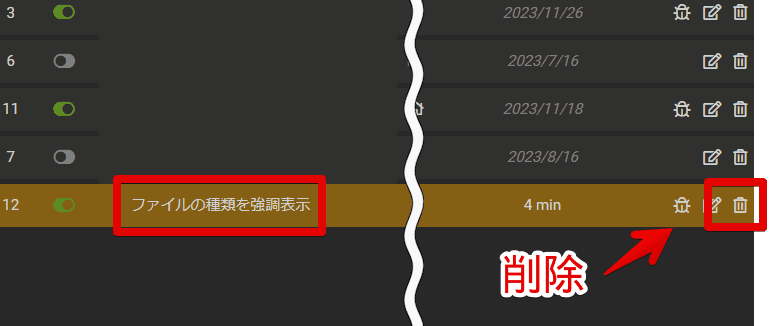
感想
以上、PCウェブサイト版「Google」の検索結果に表示される各ファイル(pdf、xlsx、docx、pptxなど)のラベルを分かりやすいよう強調表示してくれるJavaScript「ファイルの種類を強調表示」についてでした。
個人的には、Google公式がオプションとして実装してもいいんじゃないかな?と思うレベルでいいなと思いました。見分けやすくなります。強制で全ユーザーに実装すると、カラフルが嫌いな方が困っちゃうので、オンオフできるオプションとしてなら、いいんじゃないかなと思ったり。
余談ですが、Googleがインデックスしてくれるファイルの種類は、公式サイトから確認できます。
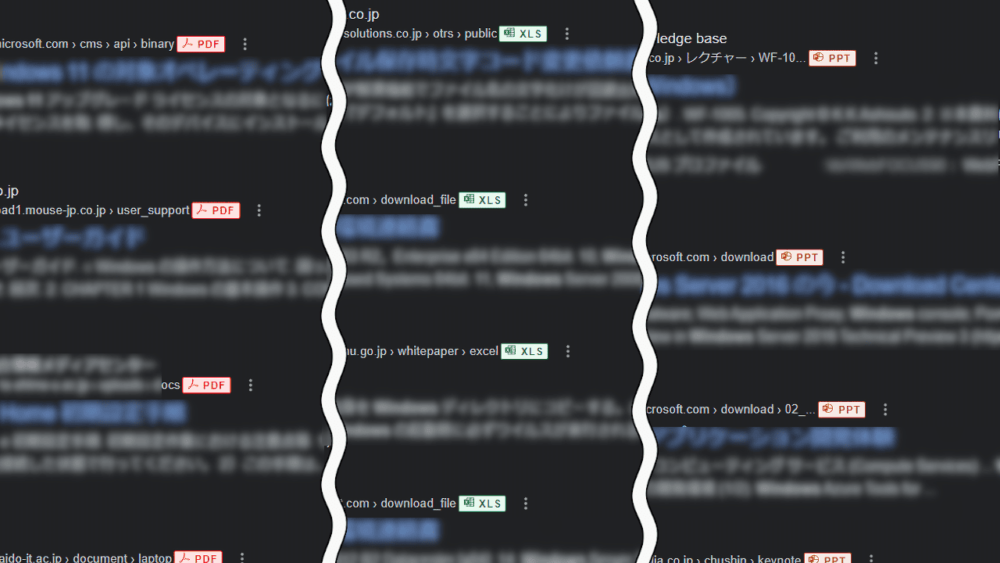
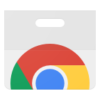
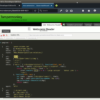



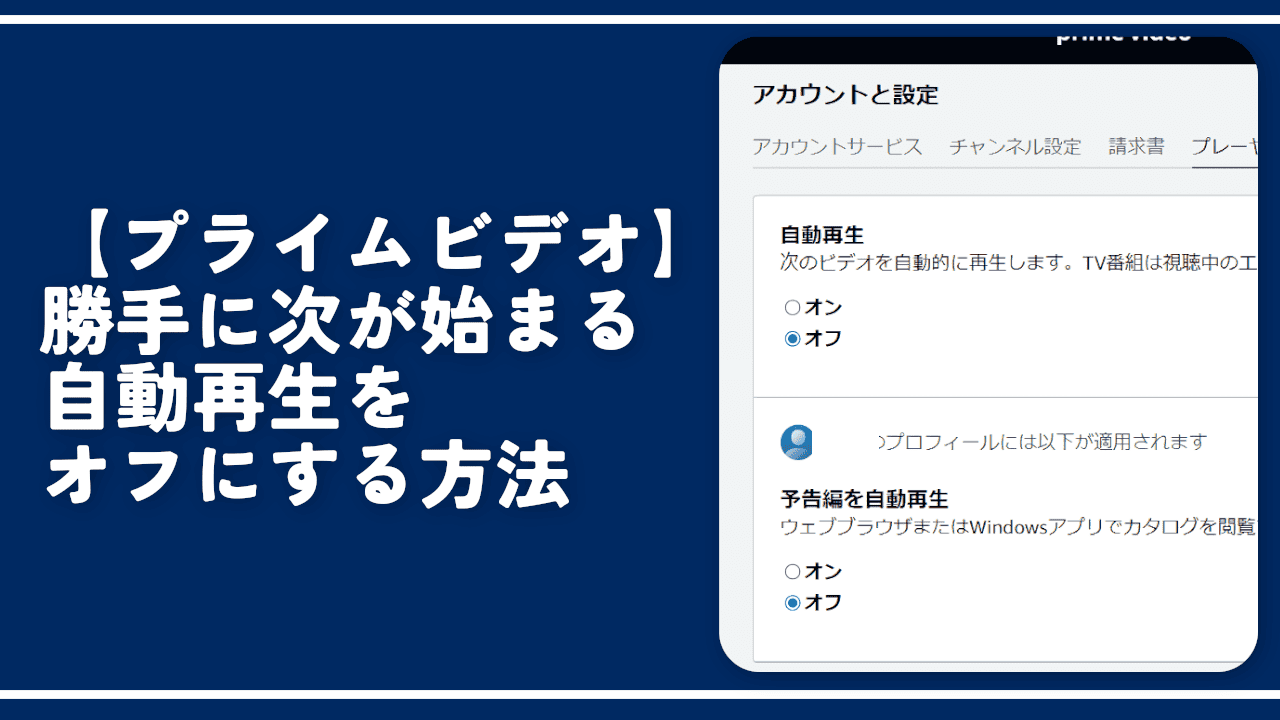
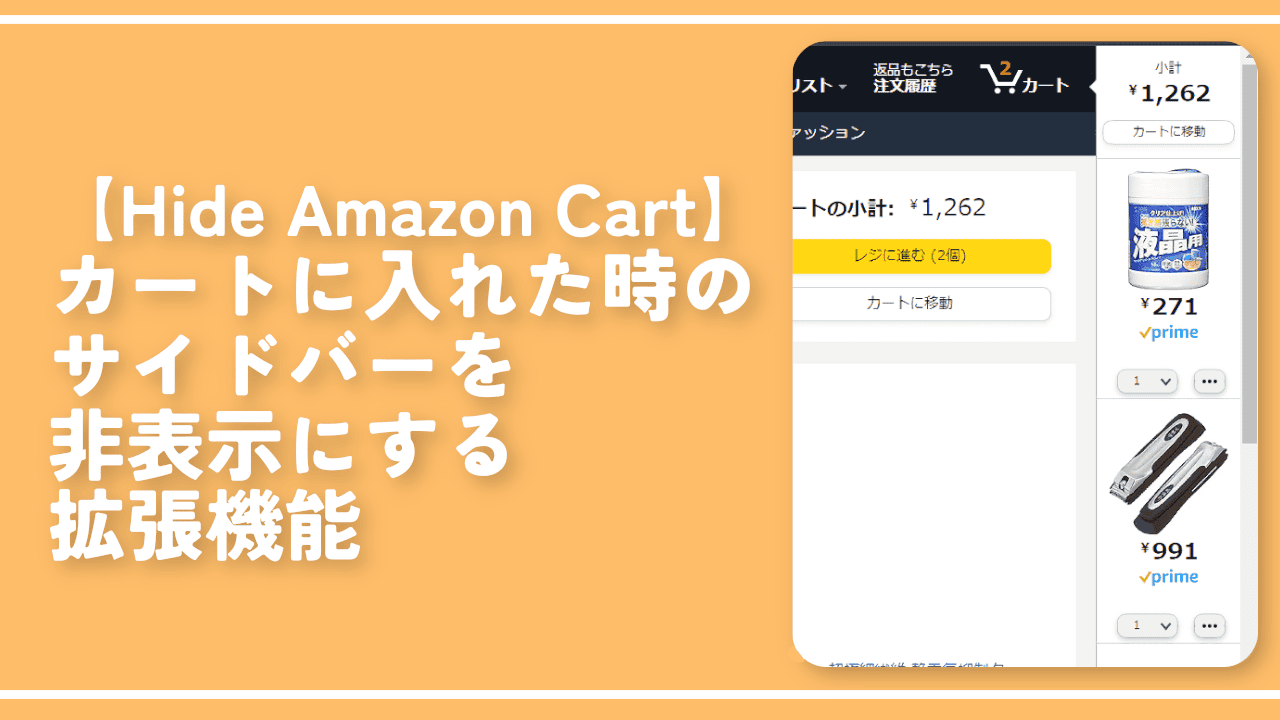
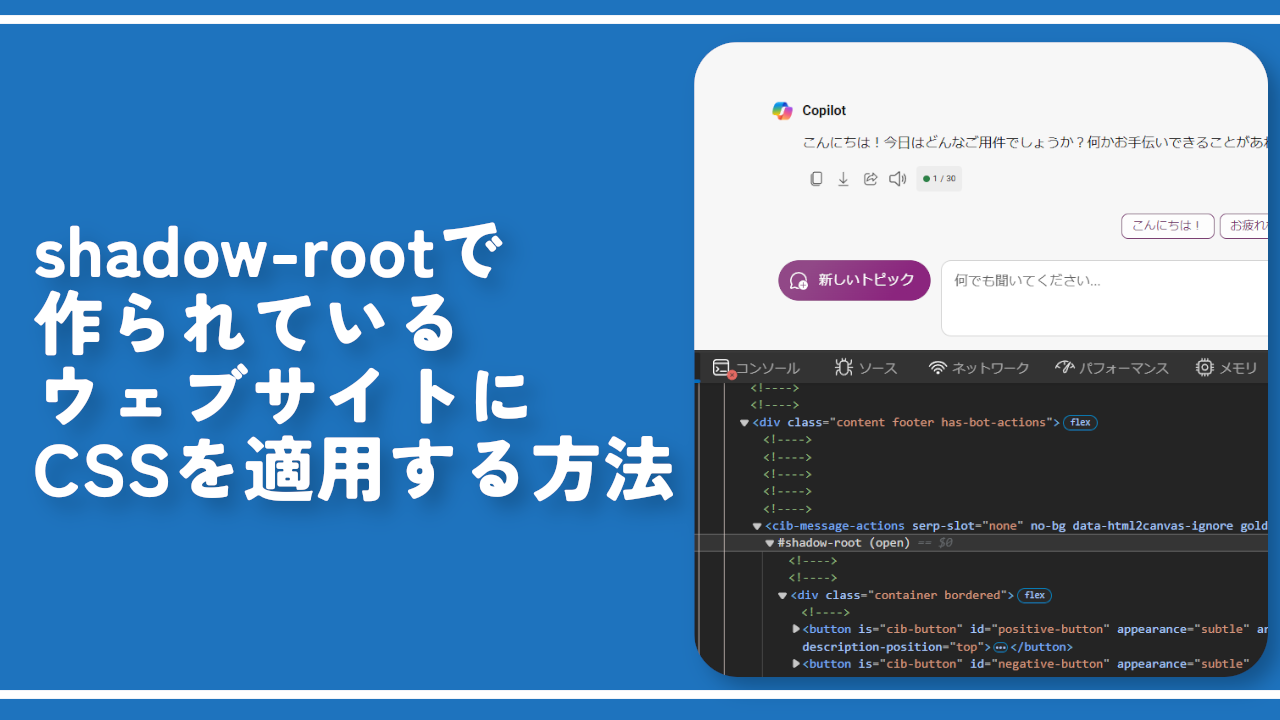
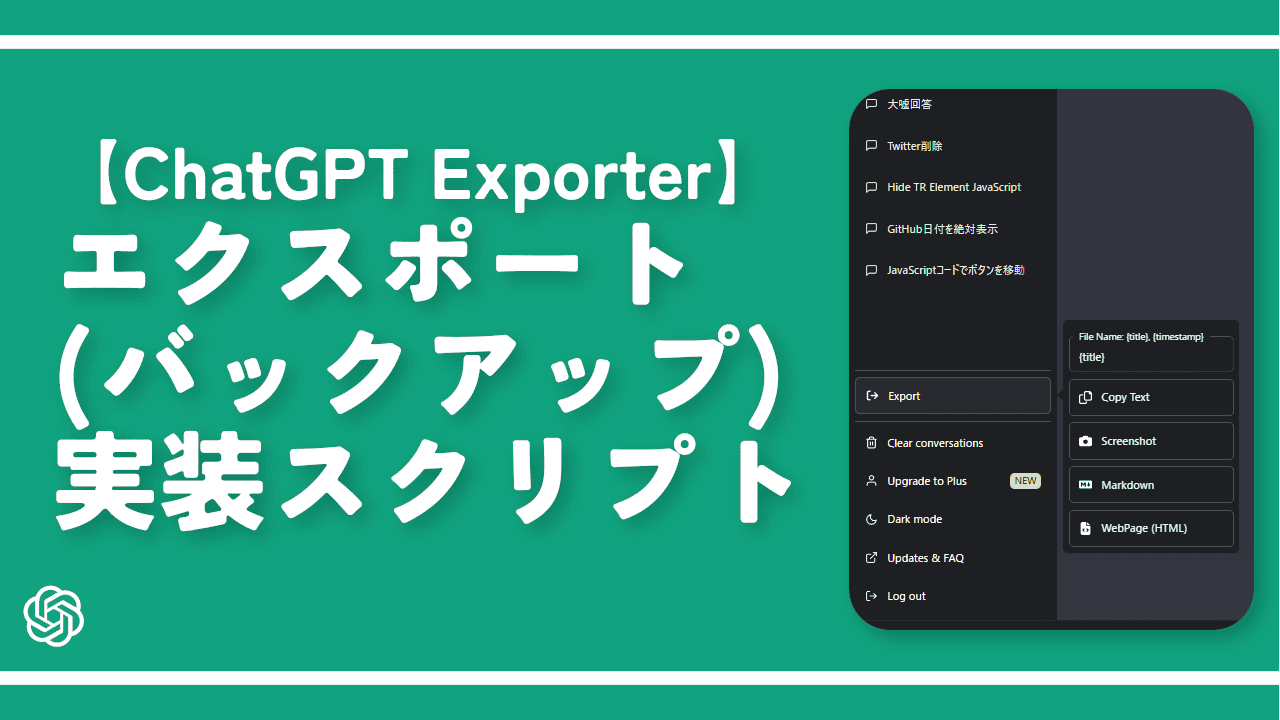
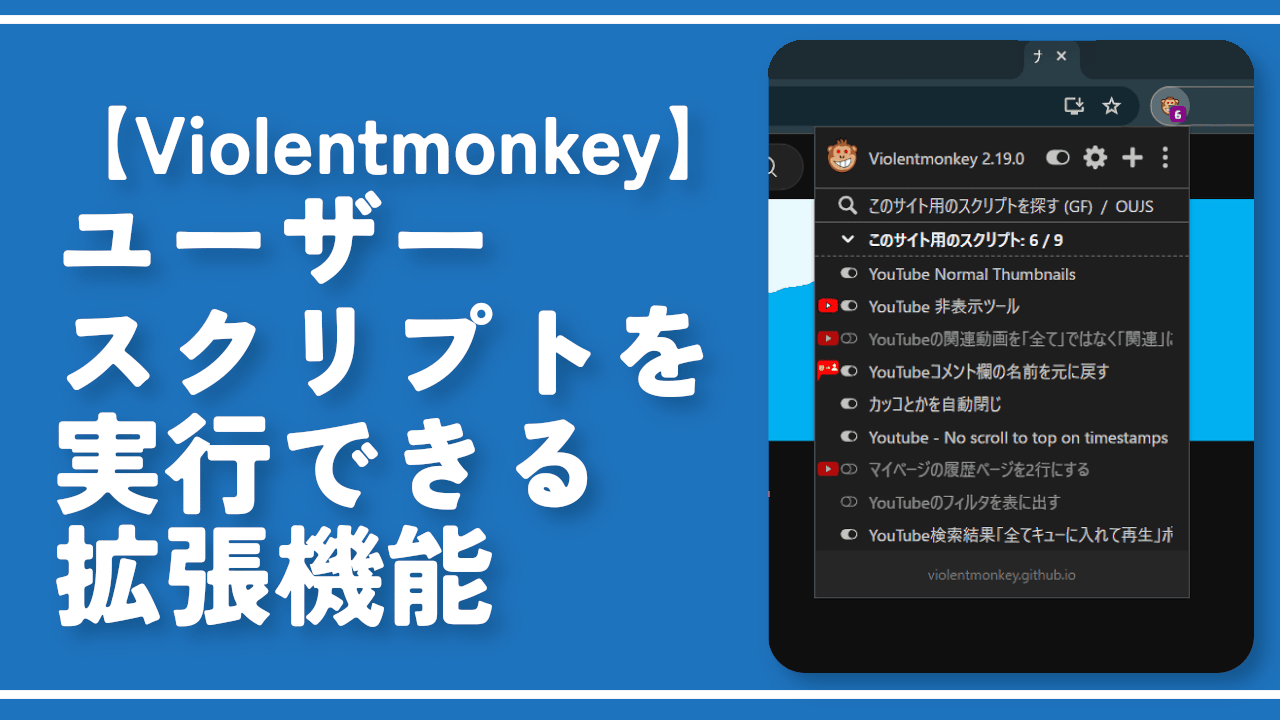
 【2025年】僕が買ったAmazon商品を貼る!今年も買うぞ!
【2025年】僕が買ったAmazon商品を貼る!今年も買うぞ! 【Amazon】配送料(送料)の文字を大きく目立たせるCSS
【Amazon】配送料(送料)の文字を大きく目立たせるCSS 【TVer】嫌いな特定の番組を非表示にするCSS。邪魔なのは消そうぜ!
【TVer】嫌いな特定の番組を非表示にするCSS。邪魔なのは消そうぜ! 「Kiwi browser」がサポート終了なので「Microsoft Edge」に移行!拡張機能も使えるよ
「Kiwi browser」がサポート終了なので「Microsoft Edge」に移行!拡張機能も使えるよ カロリーメイトを綺麗に開けられるかもしれない方法
カロリーメイトを綺麗に開けられるかもしれない方法 【DPP4】サードパーティー製でレンズデータを認識する方法
【DPP4】サードパーティー製でレンズデータを認識する方法 【Clean-Spam-Link-Tweet】「bnc.lt」リンクなどのスパム消す拡張機能
【Clean-Spam-Link-Tweet】「bnc.lt」リンクなどのスパム消す拡張機能 【プライムビデオ】関連タイトルを複数行表示にするCSS
【プライムビデオ】関連タイトルを複数行表示にするCSS 【Google検索】快適な検索結果を得るための8つの方法
【Google検索】快適な検索結果を得るための8つの方法 【YouTube Studio】視聴回数、高評価率、コメントを非表示にするCSS
【YouTube Studio】視聴回数、高評価率、コメントを非表示にするCSS 【Condler】Amazonの検索結果に便利な項目を追加する拡張機能
【Condler】Amazonの検索結果に便利な項目を追加する拡張機能 これまでの人生で恥ずかしかったこと・失敗したことを書いてストレス発散だ!
これまでの人生で恥ずかしかったこと・失敗したことを書いてストレス発散だ! 【2025年】当サイトが歩んだ日記の記録
【2025年】当サイトが歩んだ日記の記録